

Sinh sống ở Nhật, cài đặt cấu hình và kết nối wifi là việc mà bạn sẽ phải tự thực hiện. Bởi thợ thi công dây dẫn xong sẽ chỉ mang đến cho bạn modem, router và không cấu hình mạng cho bạn. Điều này thực sự khó khăn đối với những bạn không có kinh nghiệm hoặc các bạn nữ. Trong bài viết dưới đây mình sẽ hướng dẫn bạn cách cài đặt cấu hình và kết nối wifi đơn giản nhất.
Tại Nhật Bản, có rất nhiều nhà cung cấp Internet cáp quang nhưng chủ yếu thuộc 3 loại sau:
♦ Loại sử dụng đường truyền Nuro.
♦ Loại sử dụng đường truyền Au.
♦ Loại sử dụng đường truyền Flet của NTT gồm nhiều hãng như: OCN, Docomo, Softbank, Rakuten,...
Tuy nhiên, độ bao phủ của Nuro và Au khá thấp, bạn nên sử dụng đường truyền của NTT để có nhiều sự lựa chọn nhà cung cấp.
Ở Nhật, khi bạn đăng ký sử dụng mạng Internet thì bên lắp đặt sẽ chỉ thi công kéo cáp và lắp cục Modem ONU cho bạn. Hiếm khi họ kết nối và cài đặt cấu hình wifi cho bạn. Hoặc nếu ngại cài đặt, kết nối thì bạn có thể thuê bộ phát wifi của nhà mạng nhưng chi phí cao và nếu làm hỏng thì phải đền bù.
Đây là 2 thiết bị mà nhiều bạn dễ nhầm lẫn với nhau. Lưu ý, khi lắp mạng Internet ở Nhật, thiết bị luôn phải có 2 cục:
♦ Cục Converter (ONU): Có nhiệm vụ chuyển đổi tín hiệu quang thành tín hiệu điện.
♦ Cục Router (ルーター): Để chia thành mạng Lan cắm dây và mạng wifi phát để laptop, điện thoại sử dụng.
Trong đó, ONU được viết tắt từ Optical Network Unit là thiết bị mã hóa và giải mã thiết bị số. Đây là thiết bị cho thuê miễn phí nên khi cắt hợp đồng sử dụng mạng Internet thì bạn cần phải trả thiết bị này cho nhà mạng, nếu không bạn sẽ bị phạt 5000 円. Trong quá trình sử dụng, nếu ONU có trục trặc hoặc vấn đề gì thì bạn chỉ cần liên hệ là nhà mạng sẽ đổi miễn phí cho bạn.
► ONU gồm có 2 cổng:
♦ Cổng LINE: Chuyển từ quang sang Internet (kết nối với 光コンセント).
♦ Cổng LAN: Phân phát tín hiệu cho máy sử dụng.
Khác với ONU, Router là thiết bị dùng để nhận tín hiệu Internet từ ONU hoặc từ Converter quang và cấp phát đường truyền cho các thiết bị khác sử dụng như laptop, điện thoại hoặc hệ thống server.
► Router cũng gồm có 2 cổng:
- Cổng WAN: Nhận tín hiệu Internet tạo ra lớp mạng riêng từ cổng LAN của ONU.
- Cổng WAN: Phân phát tín hiệu cho máy con sử dụng.

Loại phổ thông nhất là IEEE 802.11b/g/n. Bạn lưu ý khi đi mua cục phát wifi nên chọn cục bắt buộc có chuẩn IEEE 802.11b/g/n để đảm bảo các thiết bị đều có khả năng bắt được wifi.
Một gợi ý là bạn nên mua cục phát của TPLink vì cấu hình đơn giản và dễ sử dụng, điển hình như: Tplink TL-WR841N, Tplink C50 A1200, Tplink C55 A1200.
Để thực hiện cấu hình mạng, bạn cần ghi nhớ nguyên tắc là truy cập vào trang cấu hình của cục router trên máy tính hoặc điện thoại để lấy thông tin tài khoản PPPoE do nhà mạng gửi và nhập vào trang cấu hình rồi lưu lại.
Trong bài viết này mình sẽ hướng dẫn cách cấu hình mạng đối với trường hợp không đi thuê mà tự mua cục phát. Trường hợp này bạn sẽ chỉ nhận được duy nhất cục Converter có 4 đèn và tự đi mua cục TPLink về sau đó cấu hình như sau:
► Bước 1: Cắm dây mạng LAN nối từ cục ONU sang cổng WAN của cục phát wifi (cổng có màu khác so với các cổng còn lại) và bật nguồn của cục NTT và cục phát wifi lên.

► Bước 2: Tiến hành cấu hình mạng
Sử dụng laptop hoặc điện thoại để bắt wifi của cục TPLink, wifi lúc này bắt được nhưng chưa sử dụng để vào mạng được, bạn nhập ID và Pass theo thông tin trên vỏ hộp hoặc tờ hướng dẫn của cục TPLink.
Kế tiếp, bạn mở trình duyệt web để gõ địa chỉ truy cập vào trang chủ quản lý router wifi. Nếu bạn mua cục phát TPLink thì truy cập http://192.168.1.1 hoặc http://192.168.0.1.
Bạn thực hiện đăng nhập vào trang quản lý của TPLink, nhập tên người dùng là admin, pass cũng là admin luôn nhé. Màn hình dưới dây hiển thị ra thì bạn bấm như hướng dẫn dưới đây.
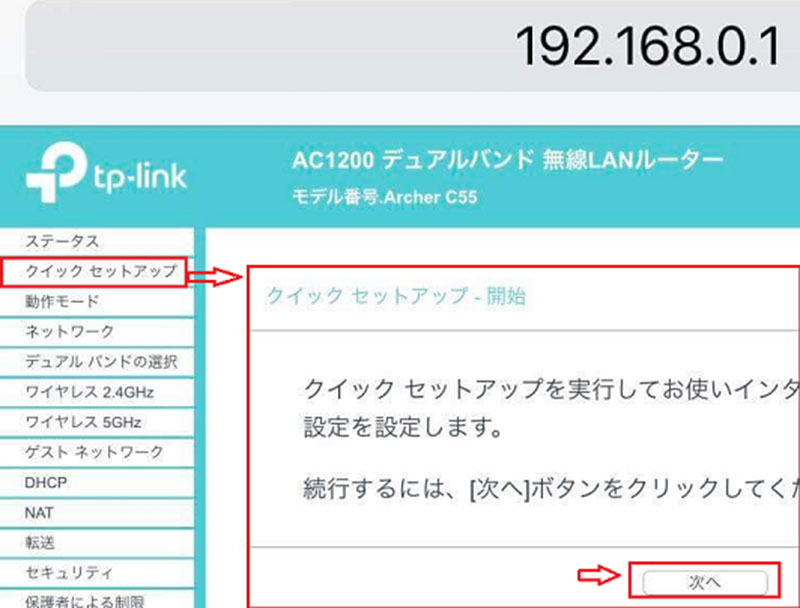
Màn hình tiếp theo hiện ra thì bạn bấm chọn ルーターモード. Sau đó bạn chọn PPPoE hoặc chọn sang 自動検出 nếu PPPoE không được.
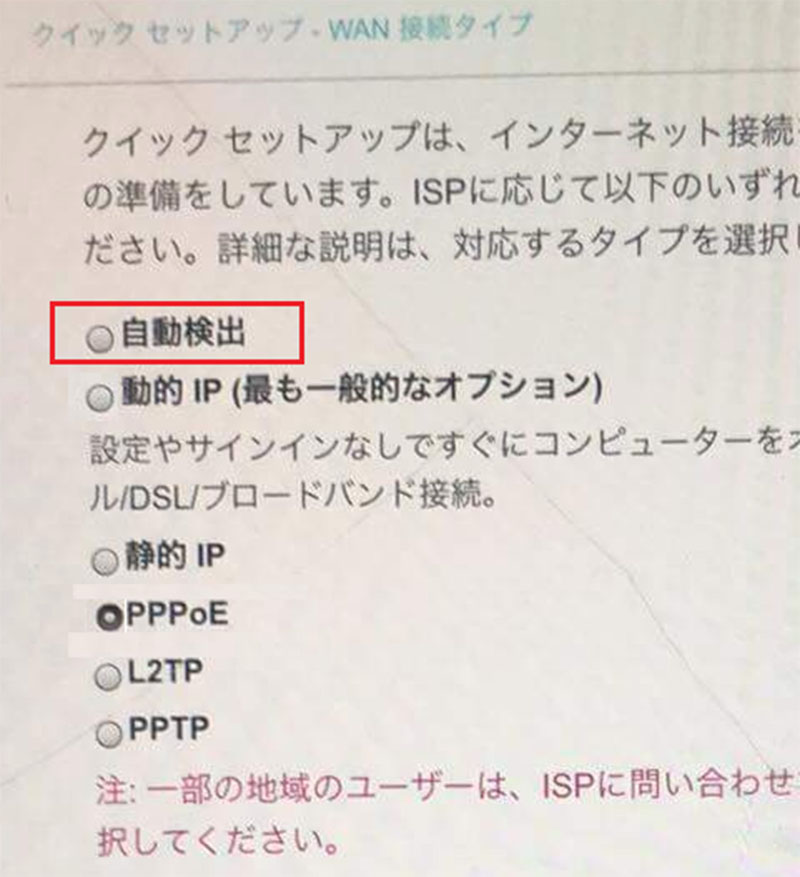
Tiếp theo, bạn nhập user và password theo thông tin trong hợp đồng của nhà mạng. Một số thông tin bạn cũng tìm và nhập đúng theo hợp đồng.
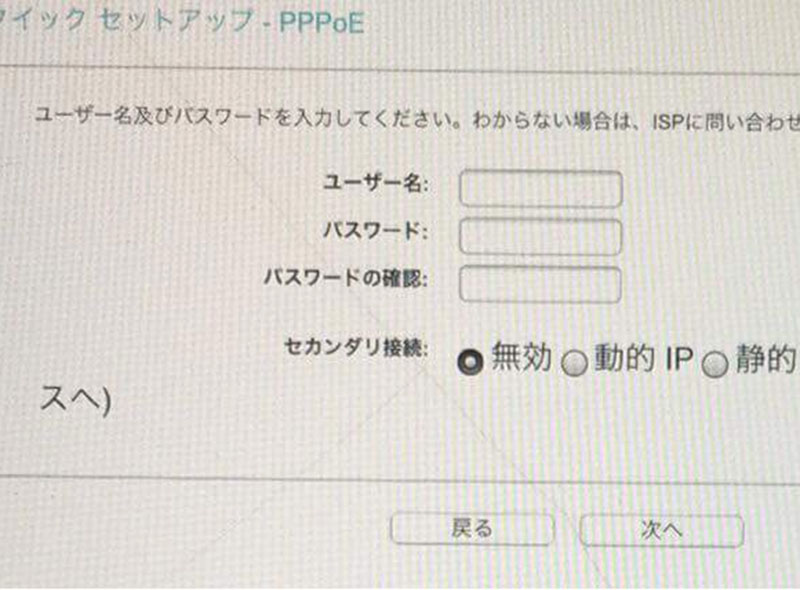
Sau đó, màn hình chuyển sang phần thiết lập thông tin mạng của bạn, bạn có thể đặt tên và pass theo ý muốn, không sử dụng tiếng Việt có dấu.
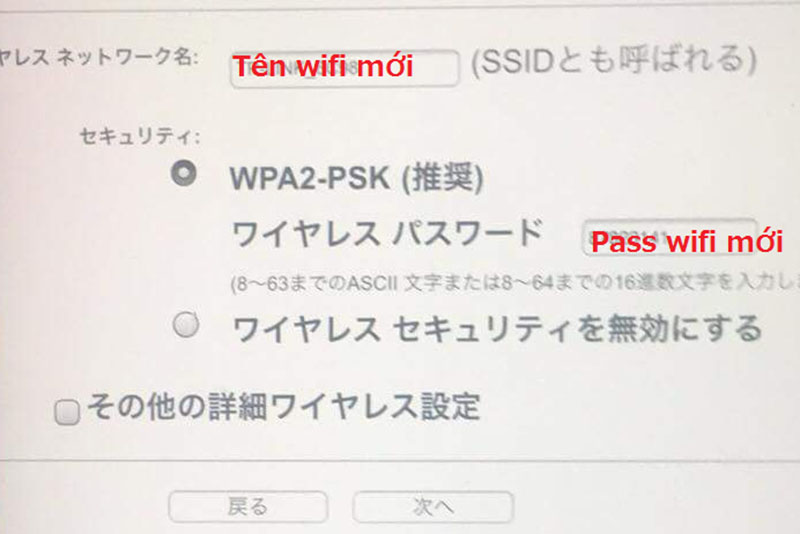
Trên đây mình đã hướng dẫn cách cấu hình mạng và kết nối wifi cơ bản. Bạn có thể tham khảo và thực hiện nhé!













Hiện có 3 bình luận
(Bạn cần đăng nhập để có thể gửi bình luận)
Thành viên mới
Cho em hỏi được không ạ. E đang dùng wifi softbank hikari cáp quang mà e rút ổ cấm điện ra. Cái e cắm vào lại. Giờ nó bảo không hoàn thành cài đặt vì pppoE 接続できません、 vậy sửa chửa làm sao ạ. Em cảm ơn
Quản trị viên
Bạn tham khảo cách sửa ở đây nhé.
softbank.jp/support/faq/view/25668
Thành viên mới
Chào ad
ad cho mình hỏi nhà mh có sẵn cổng lan để cắm mạng lúc thuê nhà bên fudosan có nói là mạng cứ câm vào là dùng free nhưng minh ko biết mua loại nào để phát wifi ra đc nhờ ad chỉ giùm
Đăng nhập tài khoản tại đây
HOẶC